Cliquez sur le menu Communications > Paramètres> Modèles de courriels. Vous allez maintenant voir la liste complète des modèles de courriels de votre système. Vous pouvez modifier un modèle existant en cliquant sur la ligne, ou bien en ajouter un nouveau en cliquant sur le +Nouveau. Voici à quoi ressemble la fiche d'un modèle de courriel:
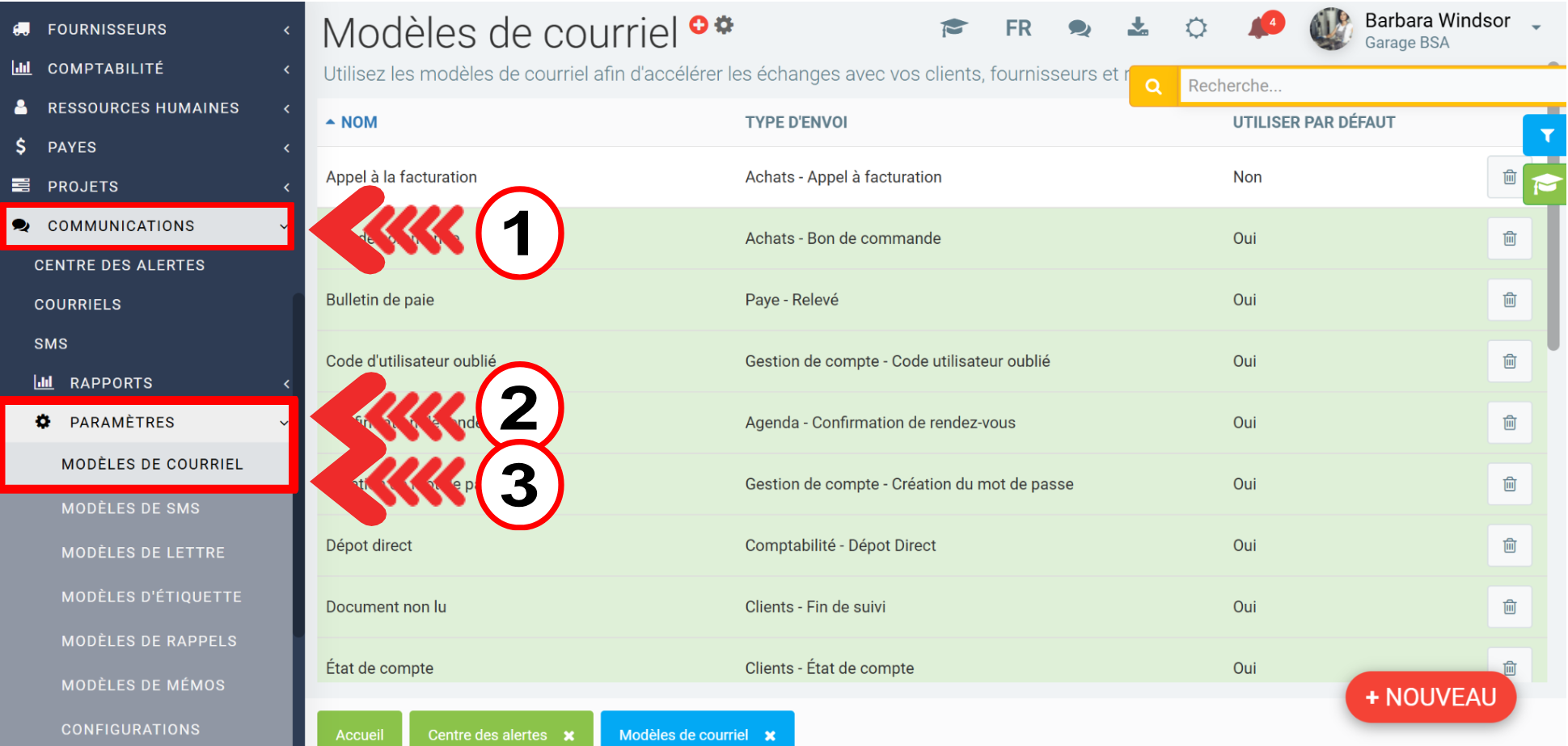
Vous pouvez donc commencer par donner un nom au modèle, ainsi que déterminer pour quel type d'envoi celui-ci sera utilisé. Les types d'envois déterminent les modèles de courriels proposés selon le type d'envoi, par exemple, au moment de l'envoi d'une facture à un de vos clients, seulement les modèles de courriels ayant le type Achats - Bon de commande seront proposés. Il est possible de créer plusieurs modèles pour le même type d'envoi, dans ce cas-ci, lors de l'envoi de courriels, vous pourrez choisir celui que vous désirez utiliser. Si un modèle du type d'envoi effectué à la case Défaut de coché, celui-ci sera présélectionné.
Lors d'un envoi de courriel, voici l'endroit ou vous pouvez sélectionner le modèle de courriel que vous avez créé.
Cliquez sur Enregistrer.
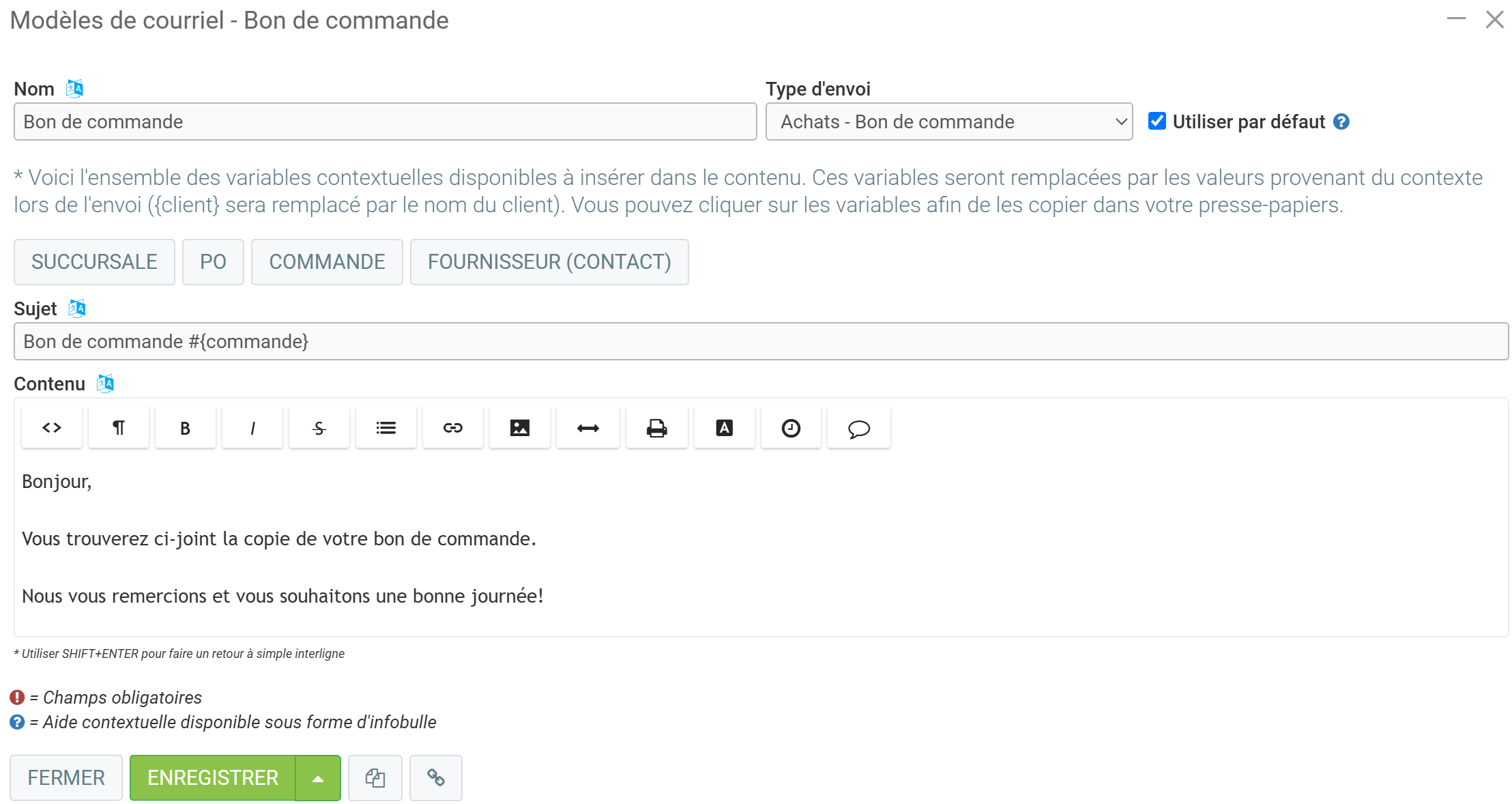
Dans certains des modèles par défaut, vous verrez des valeurs entouré de crochets (EX : {facture}). Ces valeurs sont automatiquement remplacées lors de l'envoi d'un courriel, par exemple, par le numéro de facture que vous êtes présentement en train d'envoyer. Certaines de ces variables sont nécessaires au bon fonctionnement des courriels, par exemple, dans le cas d'un lien pour réinitialiser le mot de passe.
Voici la liste des variables disponibles dans les modèles de courriels :
Ventes - Factures
- Sujet
- {magasin} = Nom du magasin
- {facture} = Numéro de la facture présentement envoyée
- {client_contact} = Nom du contact sur la vente
Ventes - Soumissions
- Sujet
- {magasin} = Nom du magasin
- {soumission} = Numéro de la soumission présentement envoyée
- {client_contact} = Nom du contact sur la vente
Documents sécurisés - Nouveau Document
- Sujet
- {magasin} = Nom du magasin
- Contenu
- {user} = Nom du destinataire
- {user_code} = Code d'utilisateur du destinataire
- {sender} = Nom de l'expéditeur
- {link} = Lien vers le dossier
- {global_long_name} = Nom du magasin
Clients - Fin de Rappel
- Sujet
- {magasin} = Nom du magasinContenu
- {user} = Nom du destinataire
- {doc_name} = Nom du dossier
- {link} = Lien vers le document
- {global_long_name} = Nom du magasin
Gestion de compte - Création du mot de passe
- Contenu
- {user} = Nom du destinataire
- {usercode} = Code d'utilisateur du destinataire
- {link} = Lien vers la création du mot de passe
- {global_long_name} = Nom du magasin
Booking - Client / Booking - Fournisseur
- {booking} = Numéro du booking envoyé
- {origin_nom} = Nom de l'origine du booking
- {origin_city} = Ville d'origine du booking
- {origin_state} = État/Province d'origine du booking
- {dest_nom} = Nom de la destination du booking
- {dest_city} = Ville de destination du booking
- {dest_state} = État/Province de destination du booking
- {po} = # de PO du booking{items} = Description de la marchandise
- {pickup_date} = Date de ramassage
- {delivery_date} = Date de livraison
Booking - Cueillette / Booking - Livraison
- Contenu
- {type} = Ramassage ou Livraison
- {booking_code} = Numéro du booking envoyé
- {origin_nom} = Nom de l'origine du booking
- {origin_city} = Ville d'origine du booking
- {origin_state} = État/Province d'origine du booking
- {dest_nom} = Nom de la destination du booking
- {dest_city} = Ville de destination du booking
- {dest_state} = État/Province de destination du booking
Booking - Demande de rendez-vous
- Sujet
- {booking} = Numéro du booking envoyé
- {origin_nom} = Nom de l'origine du booking
- {origin_city} = Ville d'origine du booking
- {origin_state} = État/Province d'origine du booking
- {dest_nom} = Nom de la destination du booking
- {dest_city} = Ville de destination du booking
- {dest_state} = État/Province de destination du booking
- {date} = Date du rendez-vous{po} = # de PO du booking
- {client} = Client du booking{type} = Type d'arrêt (Origine, Destination ou Stop)
- {items} = Description de la marchandise
Paye - Relevé
- Sujet
- {paye} = Numéro de la paie
Achats - Bons de commande
- Sujet
- {magasin} = Nom du magasin
- {facture} = Numéro de PO de l'achat
- {commande} = Numéro de commande de l'achat
- {fournisseur_contact} = Nom du contact sur l'achat
Achats - Appel à facturation
- Sujet
- {magasin} = Nom du magasin
- {facture} = Numéro de PO de l'achat
- {commande} = Numéro de commande de l'achat
- {fournisseur_contact} = Nom du contact sur l'achat
